Како отворити мени за подешавања Андроид телефона
Мисцелланеа / / April 22, 2022

Мобилни телефон је постао саставни део свачијег живота због његових разноврсних доступних функција. Међутим, њихова свакодневна употреба такође може изазвати одређене проблеме и као што се прилагођавамо у свакодневном животу. Да бисмо прилагодили проблем мобилних телефона, најбоље што можемо да урадимо је да користимо Подешавања. Подешавања су доступна на сваком андроид уређају да олакшају наше проблеме и помогну нам да прилагодимо наше телефоне на најбољи могући начин. Данас у овом чланку ћемо причати о менију подешавања Андроид телефона заједно са подешавањима отворених апликација за Андроид. Дакле, наставите да читате чланак јер имамо нека општа подешавања, нека посебно за апликације и нека разна подешавања.

Садржај
- Како отворити мени за подешавања Андроид телефона
- Како отворити општа подешавања
- Метод 1: Преко траке са обавештењима
- Метод 2: Кроз фиоку апликација
- Метод 3: Преузмите апликацију за подешавања треће стране
- Како променити друга подешавања Андроид-а
- Метод 1: Промените подешавања осветљења
- 2. метод: Отворите Гоогле подешавања
- Метод 3: Промените подешавања приватности
- Метод 4: Промените закључани екран
- Метод 5: Промените подешавања тастатуре
- Метод 6: Омогућите опцију за програмере
- Метод 7: Промените подразумевана подешавања апликације
- Метод 8: Смањите употребу података
- Метод 9: Онемогућите локацију
Како отворити мени за подешавања Андроид телефона
У овом чланку смо показали различите методе за отварање неколико подешавања на вашем Андроид телефону.
Белешка: Паметни телефони немају исте опције подешавања. Они се разликују од произвођача до произвођача, па проверите тачна подешавања пре него што промените било које. За референцу смо користили Самсунг Галаки М21.
Како отворити општа подешавања
Можете да отворите апликацију Подешавања на свом уређају на различите начине. У наставку смо показали све могуће начине за отварање Општа подешавања у Андроиду.
Метод 1: Преко траке са обавештењима
Најбржи начин да дођете до својих подешавања је преко траке са обавештењима. Само спустите на врх екрана свог Андроид уређаја и лако ћете видети подешавања.
Белешка: Ово је применљиво само за Андроид верзију 4.0 и новије.

Метод 2: Кроз фиоку апликација
Можете да приступите менију подешавања свог Андроид телефона само тако што ћете превући прстом нагоре доњи део свог Андроид уређаја где су ускладиштене све ваше апликације. Тамо ћете наћи подешавања.
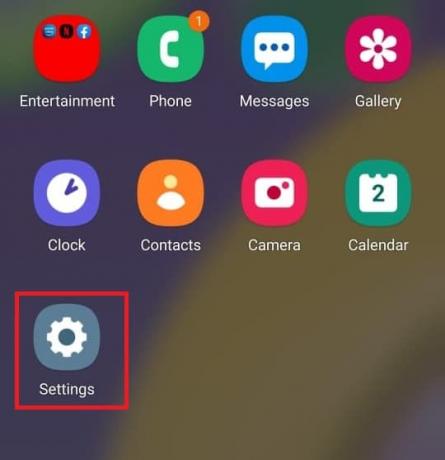
Такође прочитајте:Поправите процесни систем који не реагује на Андроиду
Метод 3: Преузмите апликацију за подешавања треће стране
Тхе апликација за подешавања разликује се од оног који је већ обезбеђен на вашем Андроид уређају. Ова апликација вам омогућава да прилагодите сваку апликацију коју користите, укључујући оријентацију, промену осветљености, јачине звука и тако даље. Ову апликацију можете преузети из Плаи продавнице.

Како променити друга подешавања Андроид-а
Следе кораци за промену неколико Андроид подешавања.
Метод 1: Промените подешавања осветљења
Ако сте недавно купили свој Андроид уређај и желите да подесите осветљеност екрана. Пратите доле наведене кораке да бисте подесили подешавања:
1. Иди на Подешавања.

2. Додирните на Приказ.
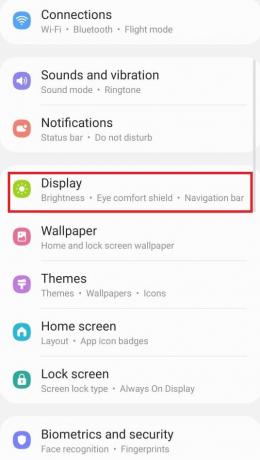
3. Подесите клизач за осветљеност према вашим жељама.

Белешка: Можете директно да прилагодите осветљеност екрана тако што ћете само спустити врх свог Андроид уређаја и подесити клизач за осветљеност одатле.
Такође прочитајте:Вратите апликације и подешавања на нови Андроид телефон из Гоогле резервне копије
2. метод: Отворите Гоогле подешавања
Да промените подешавања налога као што су лични подаци, безбедност и да направите резервну копију података. У ове сврхе можете отворити подешавања телефона са Гоогле-а. Пратите доле наведене кораке да бисте приступили својим Гоогле подешавањима:
1. Иди на Подешавања.

2. Додирните на Гоогле.
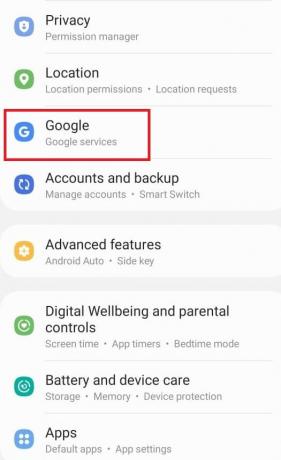
Метод 3: Промените подешавања приватности
Подешавања приватности вам омогућавају да онемогућите персонализацију огласа, видите своје контроле активности и прилагодите своје апликације. Пратите доле наведене кораке да бисте приступили подешавањима приватности:
1. Иди на Подешавања.
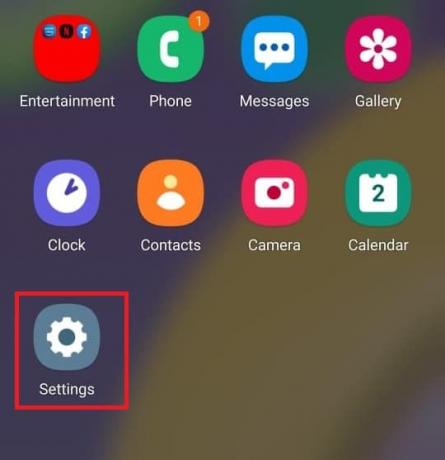
2. Померите се надоле и потражите Приватност.
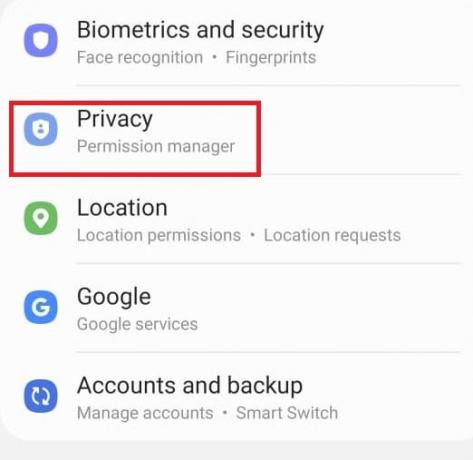
Такође прочитајте:Како да поправите Ви-Фи који не ради на телефону
Метод 4: Промените закључани екран
Закључани екран нам омогућава да обезбедимо приватност тако што не дозвољавамо приступ неовлашћеним корисницима. Ако желите да промените лозинку, шаблоне или отиске прстију са екрана. Пратите доле наведене кораке да бисте то урадили из менија подешавања Андроид телефона.
1. Иди на Подешавања.

2. Додирните на Закључавање екрана.

3. Изаберите Тип закључавања екрана.
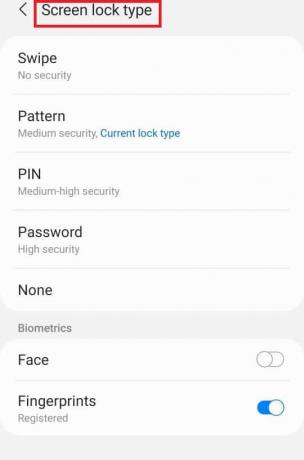
4. Потврдите образац или тренутну лозинку коју користите.
5. Изаберите из Тип закључавања екрана према вашим жељама.
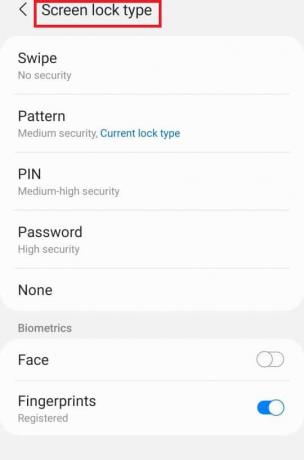
Метод 5: Промените подешавања тастатуре
Ако желите да прилагодите своју тастатуру према вашим жељама, као што је промена језика и типова. Следите доле наведене кораке:
1. Иди на Подешавања.

2. Померите се надоле и додирните Генерал Манагемент.

3. Додирните на Подешавања Самсунг тастатуре. Ако желите да промените језик.
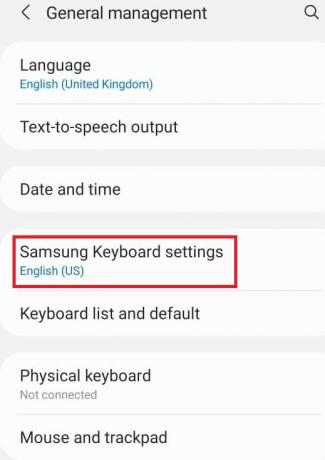
4. Додирните на Листа тастатура и подразумевана да бисте зауставили аутоматску корекцију.
Такође прочитајте:Како направити резервну копију и вратити текстуалне поруке на Андроид
Метод 6: Омогућите опцију за програмере
Опција за програмере омогућава напреднија подешавања без обзира да ли желите да је користите или не. Има функције попут промене режима боје слике, останите будни где екран никада неће спавати током пуњења и још много тога. Пратите доле наведене кораке да бисте га омогућили из менија подешавања Андроид телефона.
1. Иди на Подешавања.
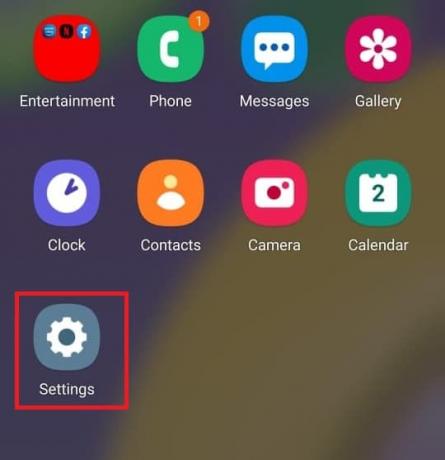
2. Померите се надоле и додирните О телефону.

3. Изаберите Информације о софтверу.
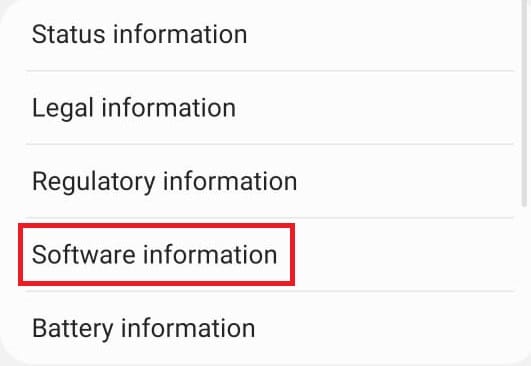
4. Додирните на Број изградње 7 до 8 пута док не видите најаву која тврди да сте ви програмер.

5. Коначно, када скролујете надоле подешавања можете видети Опције за програмере.
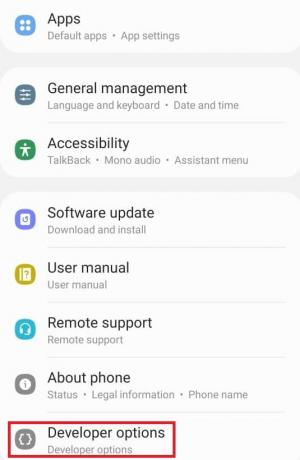
Такође прочитајте:15 најбољих бесплатних божићних апликација за позадину за Андроид
Метод 7: Промените подразумевана подешавања апликације
На вашем Андроид-у постоје одређени покретачи за одређену функцију као што је Поруке за СМС. Ако желите да га промените у неку другу апликацију. Пратите кораке у наставку да бисте отворили подешавања апликације на Андроид-у и променили подразумеване апликације.
1. Иди на Подешавања.

2. Померите се надоле и додирните апликације.
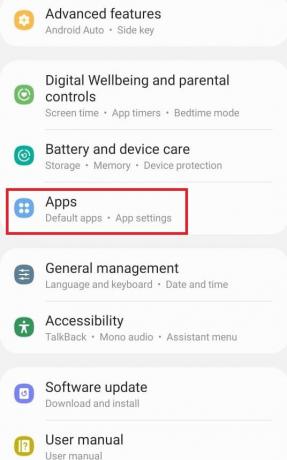
3. Додирните на Изаберите подразумеване апликације.
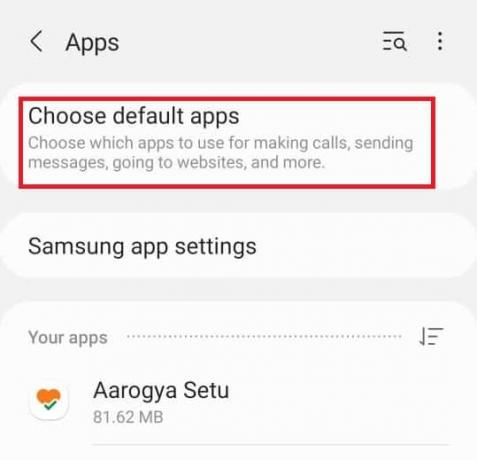
4. Изаберите коју год подразумевану апликацију желите да промените.
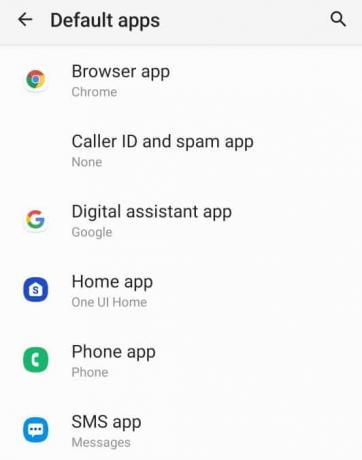
5. Изаберите своје алтернативе са листе апликација.

Метод 8: Смањите употребу података
Ако не користите Ви-Фи за интернет или немате неограничен пакет података. Омогућавање чувара података ће вам помоћи да сачувате своје податке. Апликација у позадини која ради у позадини троши ваше податке без вашег знања. Дакле, омогућавање коришћења података ће вам помоћи да сачувате своје податке. Пратите кораке да бисте га омогућили из менија подешавања Андроид телефона.
1. Иди на Подешавања.
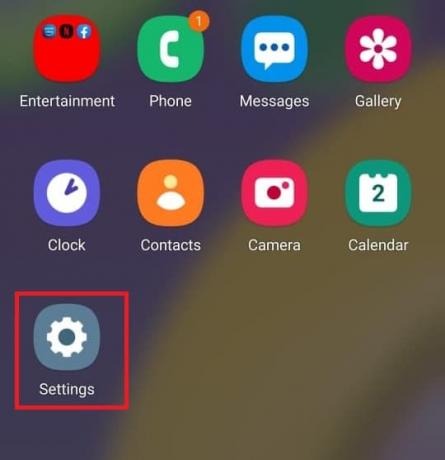
2. Додирните на Везе.
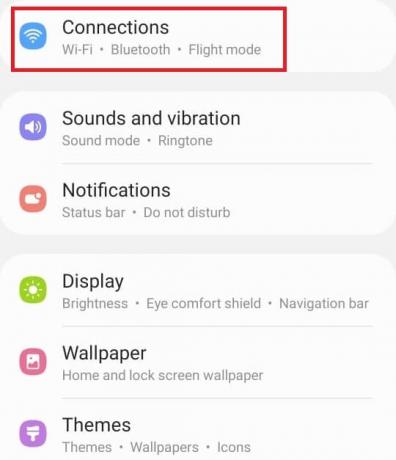
3. Изаберите Податке о коришћењу.

4. Померите се надоле и додирните Ултра режим уштеде података.

Такође прочитајте: 14 начина да поправите 4Г који не ради на Андроиду
Метод 9: Онемогућите локацију
Ако не желите да дате информације о својој локацији Гоогле-у или било којој другој апликацији непотребно. Пратите доле наведене кораке да бисте га онемогућили из менија подешавања Андроид телефона.
1. Иди на Подешавања.

2. Додирните на Локација.
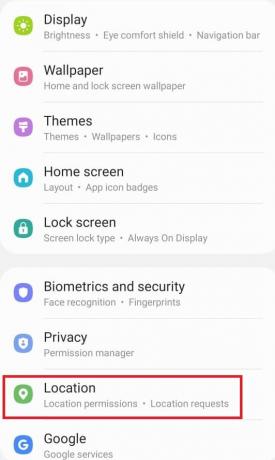
3. Искључи клизач да бисте га онемогућили.
Препоручено:
- Како уклонити ПИН пријаву из Виндовс 10
- Како да укључим или искључим Гоогле помоћник на Андроид-у
- Како променити УСБ подешавања на Андроиду 6.0
- Како роотати Андроид телефон
Дакле, данас смо научили о Мени подешавања Андроид телефона и како отворити подешавања апликације на Андроид-у. Надамо се да је овај водич био од помоћи и да сада можете да рукујете својим Андроид подешавањима као професионалац. Јавите нам у коментару испод који начин подешавања вам се највише свиђа.



